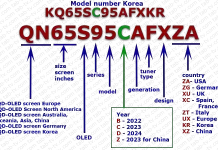Если у вас телевизор Sony и вы хотите отключить субтитры, сделать это несложно. Однако это может быть немного непонятно для новых пользователей телевизоров Sony. Также стоит отметить, что отключение субтитров на телевизоре Sony Bravia немного отличается.
Как отключить субтитры на телевизоре Sony TV
Если вы смотрите материалы на телевизоре Sony и считаете, что субтитры отвлекают вас, вы можете захотеть отключить их. К счастью, отключение субтитров на телевизоре Sony является простым процессом. Однако, в зависимости от модели телевизора Sony, существует несколько способов, которые вы можете использовать. К ним относятся использование кнопки Display, кнопки CC и отключение субтитров в меню настроек телевизора Sony.
Использование кнопки Display на пульте дистанционного управления
- Нажмите кнопку питания на пульте ДУ телевизора Sony, чтобы включить телевизор.
- Включите содержимое, которое вы хотите посмотреть.
- На прилагаемом пульте дистанционного управления нажмите кнопку «Дисплей». При этом должны отобразиться параметры просматриваемого контента.
- Найдите опцию «Субтитры» и выберите «Выкл.», чтобы отключить субтитры. Нажмите «OK» для подтверждения выбора.
Использование кнопки CC на пульте дистанционного управления
- Нажмите кнопку питания на пульте ДУ телевизора Sony, чтобы включить телевизор.
- Выберите контент, который вы хотите посмотреть.
- На пульте дистанционного управления нажмите кнопку «CC». Это приведет к появлению опций закрытых субтитров.
- Найдите опцию отключения субтитров или закрытых субтитров. В зависимости от вашей модели эта опция может быть помечена как «Выключено» или «Отключено». Выберите эту опцию, чтобы отключить субтитры.
Использование меню телевизора
- Нажмите кнопку питания на пульте ДУ телевизора Sony, чтобы включить телевизор.
- Нажмите кнопку «Home» на пульте дистанционного управления телевизора Sony, чтобы открыть меню.
- Перейдите в «Настройки».
- С помощью пульта дистанционного управления перейдите к меню «Caption Vision» и нажмите кнопку ввода, чтобы войти в это меню.
- В меню «Caption Vision» найдите опцию отключения закрытых субтитров или субтитров. В зависимости от вашей модели эта опция может быть помечена как «Off» или «Disabled». Выберите эту опцию, чтобы отключить субтитры.
- Нажмите кнопку «Выход» или «Назад» на пульте ДУ, чтобы сохранить изменения и выйти из меню.
Помните, что в зависимости от модели вашего телевизора Sony кнопки или пункты меню могут немного отличаться. Также стоит отметить, что не все пульты Sony могут иметь кнопки CC или Display. Если один из методов не работает или вы не можете найти нужную кнопку, переходите сразу к следующему методу.
Как отключить закрытые субтитры в настройках приложений на Sony TV
Если вам больше не нужны закрытые субтитры в приложениях на телевизоре Sony TV, отключить их очень просто. Вот как отключить закрытые субтитры в настройках приложений на Sony TV:
- Нажмите кнопку Быстрые настройки на пульте дистанционного управления телевизора.
- Выберите «Настройки» и нажмите кнопку Enter.
- Перейдите к пункту «Система» с помощью кнопки со стрелкой вниз и выберите его.
- Затем выберите «Доступность» с помощью стрелки вниз и нажмите Enter.
- Затем выберите опцию «Надписи».
- Выберите опцию «Потоковое и другое содержимое» с помощью кнопки со стрелкой вниз и нажмите Enter.
- В разделе «Потоковое и другое содержимое» выберите опцию «Отображать».
- Переключите переключатель для закрытых титров в положение «Выкл».
- Нажмите кнопку «Назад» на пульте ДУ, чтобы сохранить изменения.
Следуя этим простым шагам, вы можете легко отключить закрытые субтитры на телевизоре Sony для приложений из настроек. Это может облегчить сопровождение диалога в телепередачах и фильмах даже в шумной обстановке.
Как отключить субтитры на телевизоре Sony Bravia
Если вы смотрите телепередачу или фильм на телевизоре Sony Bravia и хотите отключить субтитры, вы можете сделать это, выполнив следующие действия:
- Нажмите кнопку «Меню» на пульте дистанционного управления.
- С помощью навигационных стрелок выделите пункт «Настройка» и нажмите центральную кнопку, чтобы выбрать его.
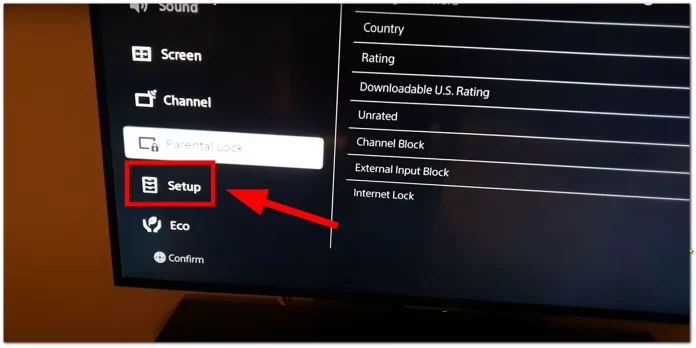
- Выберите «Закрытые субтитры (CC)».
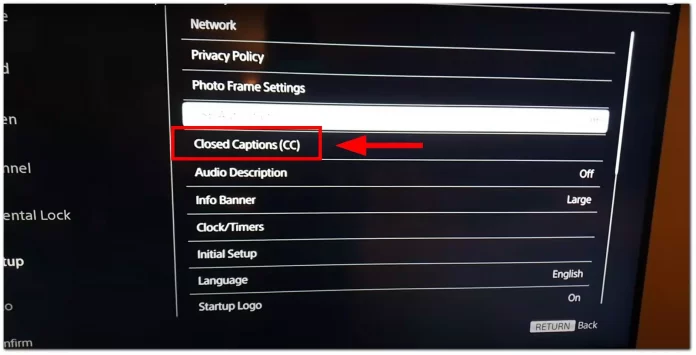
- Выберите «Выкл.» или «Вкл. при отключении звука», чтобы включить субтитры.
- Нажмите кнопку «Меню», чтобы выйти из меню.
Важно отметить, что разные модели телевизоров Sony Bravia могут иметь несколько отличающиеся опции меню и расположение кнопок, поэтому если вам трудно найти настройки субтитров, обратитесь к руководству пользователя вашего телевизора. Выполнив эти простые действия, вы сможете легко отключить субтитры на телевизоре Sony Bravia и наслаждаться любимыми передачами и фильмами без отвлекающих факторов.
Почему после отключения субтитров на телевизоре Sony все равно отображаются субтитры?
Если вы выполнили действия по отключению субтитров на телевизоре Sony, но они все равно появляются на экране, может быть несколько причин:
- Субтитры все еще включены для определенного приложения: Некоторые приложения на телевизоре Sony могут иметь свои собственные настройки. Если вы отключили субтитры в общих настройках телевизора, но они по-прежнему появляются в конкретном приложении, возможно, вам нужно отключить субтитры в настройках этого приложения.
- Программное обеспечение телевизора нуждается в обновлении: Если программное обеспечение телевизора Sony не обновлено, это может привести к сбоям или проблемам с настройками. Обновление программного обеспечения телевизора может решить проблему невыключения субтитров.
- В просматриваемом вами материале есть жестко закодированные субтитры: В некоторых телепередачах и фильмах субтитры жестко закодированы в видео, что означает, что их нельзя отключить. Если вы смотрите контент с жестко закодированными субтитрами, вы не сможете отключить их с помощью настроек телевизора.
- На телевизоре неправильно настроены параметры субтитров: В некоторых случаях настройки субтитров на телевизоре могут быть неправильно настроены. Вам может потребоваться вернуться в меню настроек и дважды проверить, выключены ли субтитры для всех настроек.
Если вы все еще испытываете проблемы с отображением субтитров на телевизоре Sony, попробуйте устранить неполадки, проверив вышеуказанные пункты. Если ни одно из этих решений не помогло, возможно, вам придется обратиться в службу поддержки клиентов Sony за дальнейшей помощью.